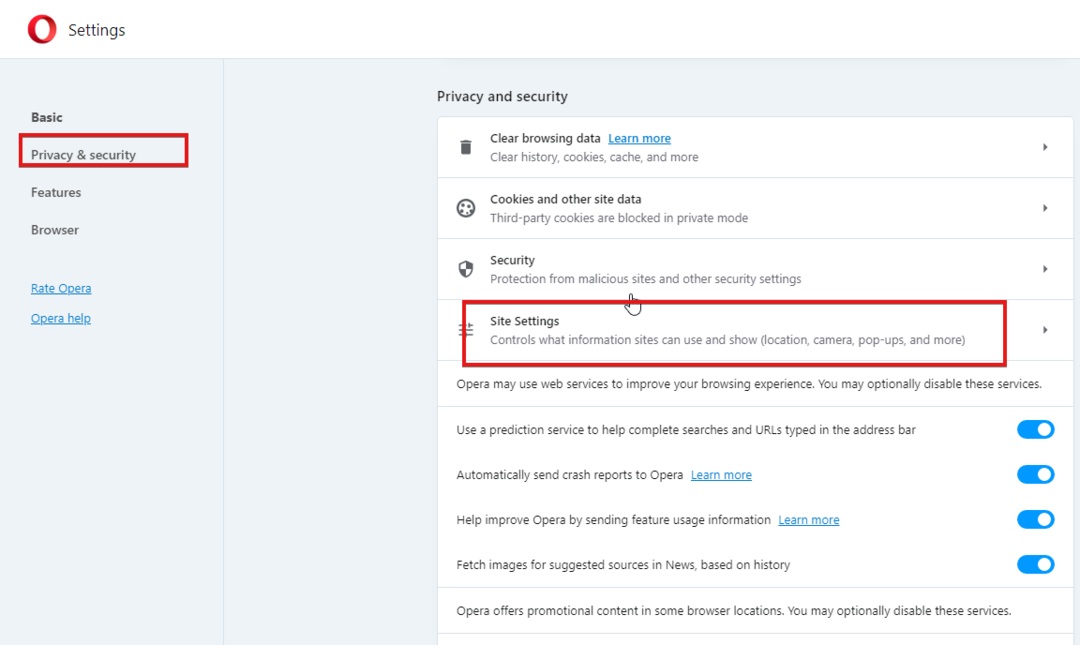Smagām aktivitātēm labāk ir iespējot aparatūras paātrinājumu
- Aparatūras paātrinājums palīdz uzlabot datora veiktspēju pārlūkošanas laikā.
- Atspējojot to, vietnes ielādes laikā var iesaldēties.
- Vairumā gadījumu aparatūras paātrinājums ir iepriekš iespējots pārlūkprogrammā Opera.
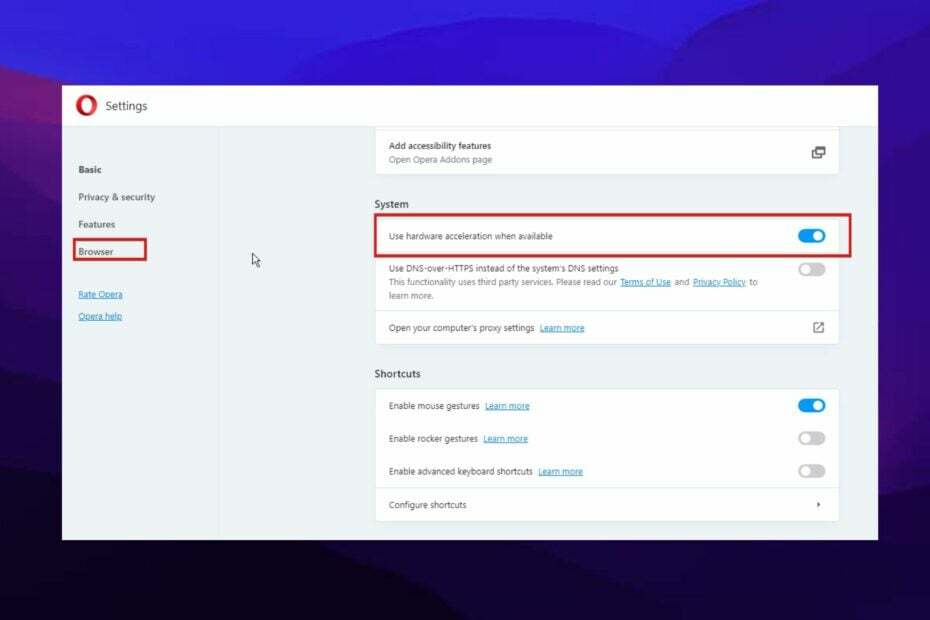
- Iebūvēts VPN, lai palīdzētu jums droši pārlūkot
- Integrēts reklāmu bloķētāja režīms, lai ātrāk ielādētu lapas
- Iekļauts WhatsApp, Facebook Messenger un Telegram
- Pielāgojama lietotāja saskarne ar tumšo režīmu
- Akumulatora taupīšanas režīms, vienību pārveidotājs, momentuzņēmuma rīks, ziņu kontaktligzda, vairāku ierīču sinhronizācija un daudz kas cits
- Lejupielādēt Opera
Opera pārlūks izmanto aparatūras paātrinājumu, lai uzlabotu savu veiktspēju. Tas palīdz saglabāt vieglumu un ātrumu, vienlaikus veicot smagas aktivitātes un uzdevumus.
Aparatūras paātrinājums tiek izmantots, lai pārlādētu uzdevumus no CPU uz citām aparatūras ierīcēm, lai neietekmētu tā veiktspēju. Ideālā situācijā tā ir lieliska iespēja. Tomēr daži lietotāji bieži saskaras ar problēmām, jo dažas vietnes viņiem nav optimizētas.
Tādējādi tas var traucēt datora veiktspēju. Dažos retos gadījumos tas pat var izraisīt datora avāriju. Šajā rakstā mēs runāsim par to, kā to atspējot un iespējot.
Vai Operai ir aparatūras paātrinājums?
Jā, Operai ir aparatūras paātrinājums. Faktiski tas ir iespējots pēc noklusējuma, jo īpaši Opera GX, jo tas ir piemērots spēlēm.
Tā kā Opera ir hroma pārlūkprogramma, tā koplieto šo funkciju ar citām pārlūkprogrammām, piemēram, Chrome, Edge, Firefox un citām.
Kas ir pārlūkprogrammas aparatūras paātrinājums?
Pārlūka aparatūras paātrināšana ir funkcija, ko izmanto pārlūkprogrammas veiktspējas uzlabošanai. Tas palīdz izkraut uzdevumus no CPU uz citām aparatūras ierīcēm, lai tas neietekmētu pārlūkošanas pieredzi.
Mūsdienās lielākā daļa pārlūkprogrammu ir īpaši vieglas, un aparatūras paātrinājums to veicina.
Vai operētājsistēmā Opera ir jāiespējo aparatūras paātrinājums?
Tas ir subjektīvi un ir atkarīgs no tā, kādam nolūkam izmantojat pārlūkprogrammu. Ja pārlūkprogrammu Opera izmantojat spēlēm vai smagām aktivitātēm, ir svarīgi iespējot aparatūras paātrinājumu.
Tomēr nejaušiem lietotājiem tas var nebūt nepieciešams iespējot. Varat arī to atspējot, ja jūsu pārlūkprogramma ir lēna vai jūsu dators darbojas ar zemām specifikācijām.

Opera
Aparatūras paātrinājumu var konfigurēt, lai tas būtu līdzsvarots ar datora specifikācijām.
Kā Opera pārlūkprogrammā iespējot aparatūras paātrinājumu?
- Palaidiet pārlūkprogrammu Opera un noklikšķiniet uz Izvēlnes poga.
- Izvēlieties Iestatījumi no nolaižamās izvēlnes opcijām.

- Izvēlieties Papildu un noklikšķiniet pārlūkprogramma no kreisās rūts.
- Atrodiet Sistēmas sadaļa un ieslēdziet ikonu blakus Izmantojiet aparatūras paātrinājumu, kad tas ir pieejams.

- Restartējiet pārlūkprogrammu.
Tas nekavējoties aktivizēs aparatūras paātrinājumu, un pārlūkošanas laikā jums nekavējoties vajadzētu redzēt atšķirības.
Kas notiek, ja es atspējošu aparatūras paātrinājumu?
Tā kā aparatūras paātrinājuma mērķis ir samazināt CPU slodzi, tā atspējošana ietekmēs pārlūkprogrammu. Pirmkārt, lielākā daļa lapu sastings un stostīsies, īpaši, ja ir ieslēgtas vairākas cilnes.
Turklāt var būt vājš sniegums. Pārlūkprogramma var arī viegli avarēt, ja centrālais procesors ir noslogots ar pārāk lielu slodzi.
- Opera apskats: uzticama pārlūkprogramma ar daudzām lieliskām funkcijām
- 5 labākie ātruma palielinātāji, lai palielinātu lejupielādes ātrumu operā
Kā operētājsistēmā Opera atspējot aparatūras paātrinājumu?
- Palaidiet pārlūkprogrammu Opera un noklikšķiniet uz Izvēlnes poga.
- Izvēlieties Iestatījumi no nolaižamās izvēlnes opcijām.

- Izvēlieties Papildu un kreisajā rūtī noklikšķiniet uz pārlūkprogrammas.
- Atrodiet Sistēmas sadaļa un izslēdziet ikonu blakus Izmantojiet aparatūras paātrinājumu, kad tas ir pieejams.

- Restartējiet pārlūkprogrammu.
Šī ir visa informācija, kas jums jāzina par Opera pārlūkprogrammas aparatūras paātrinājumu.
Jūs varat apskatīt mūsu rakstu par Twitch aparatūras paātrinājums šeit. Arī mūsu ceļvedis, kā to izdarīt labojiet pārlūkprogrammas augsto CPU lietojumu var arī noderēt.
Jūs varat atstāt savus jautājumus un ieteikumus komentāru sadaļā zemāk. Mēs vēlētos dzirdēt no jums.
 Vai joprojām ir problēmas?Labojiet tos, izmantojot šo rīku:
Vai joprojām ir problēmas?Labojiet tos, izmantojot šo rīku:
- Lejupielādējiet šo datora labošanas rīku vietnē TrustPilot.com novērtēts kā lieliski (lejupielāde sākas šajā lapā).
- Klikšķis Sākt skenēšanu lai atrastu Windows problēmas, kas varētu izraisīt datora problēmas.
- Klikšķis Remontēt visu lai novērstu problēmas ar patentētajām tehnoloģijām (Ekskluzīva atlaide mūsu lasītājiem).
Restoro ir lejupielādējis 0 lasītāji šomēnes.

![Lejupielādēt Opera pārlūkprogrammas bezsaistes instalēšanas programmu 64/32 bitu [Visas ierīces]](/f/88f3156edd53c46e2cf18c1c8734a418.png?width=300&height=460)